Вы можете дублировать экран своего телефона, чтобы делать то, что вы делаете, и смотреть то, что вы видите на экране компьютера. Сегодня мы рассмотрим, как отобразить экран телефона на ноутбук, как для Android, так и для iPhone, с помощью простых шагов и 5 различных методов.
- Часть 1: Как дублировать экран телефона на ноутбук — Android
- Часть 2: Как дублировать экран телефона на ноутбук — iPhone
Часть 1: Как дублировать экран телефона на ноутбук — Android
1. Как дублировать экран телефона на ноутбук с помощью Phone Mirror
Если вы ищете решения о том, как дублировать экран телефона на ноутбук с помощью устройства Android, тогда Tenorshare Phone mirror — это программное обеспечение для вас. Phone mirror позволяет отображать ваш телефон Android на ПК, а затем управлять им с ПК через USB-кабель. Его можно свободно использовать на ПК с Windows.
Ниже приводится видео для ваших устройств Android о том, как зеркалировать телефон на ноутбук с USB.
Как передать изображение с Android на компьютер или ноутбук Windows 10 по Wi-Fi

- Загрузите программу Phone Mirror на свой компьютер.
- Теперь подключитесь к устройству Android через USB и следуйте приведенному ниже руководству, чтобы включить отладку по USB.

При отладке USB вы можете увидеть имя устройства из списка устройств. Нажмите на кнопку зеркала.

Через несколько секунд вы увидите, что экран Android будет отображен на ПК.
2. Как дублировать экран телефона на ноутбуке с Windows 10
Если вы используете Windows 10 на своем ноутбуке и хотите показать на нем содержимое своего телефона, вам подойдет зеркальное отображение экрана. И проецирование на компьютер может помочь. Это двойная функция в Windows 10. Но вы должны убедиться, что ваше устройство поддерживает Miracast.
Ниже приведены шаги, которые вы должны выполнить для зеркального отображения экрана вашего телефона.

- Во-первых, включите функцию зеркалирования экрана на Android, такие как Smart View, Cast, Wireless Projection.
- Подключите Android и ноутбук к той же сети wifi.
- На ноутбуке перейдите в Настройки, нажмите на систему, а затем Проецирование на этот компьютер.
- Если вы впервые используете эту функцию, вам необходимо загрузить Беспроводной дисплей. Щелкните Дополнительные функции.

Теперь просто добавьте функцию, введите и найдите Беспроводной Дисплей. Затем выберите функцию и установите ее на свой ноутбук.
Но если вы хотите управлять устройством Android, это устройство не поддерживается. Таким образом, вы можете обратиться к Phone Mirror, которое также может быть использовано в Windows 7/8/10/11.
3. Как дублировать телефон Samsung на ноутбуке с помощью Samsung Flow
Хотите знать, как продублировать экран телефона Samsung на ноутбуке? Что ж, Samsung Flow — один из самых простых способов. Samsung Flow — это приложение, доступное для мобильных телефонов, планшетов и ноутбуков. Созданный Samsung, он обеспечивает соединение, поэтому вы можете передавать файлы, делиться уведомлениями и отображать экран с помощью Smart View. Обратите внимание, что Samsung Flow доступен только для Android 6.0 и выше.
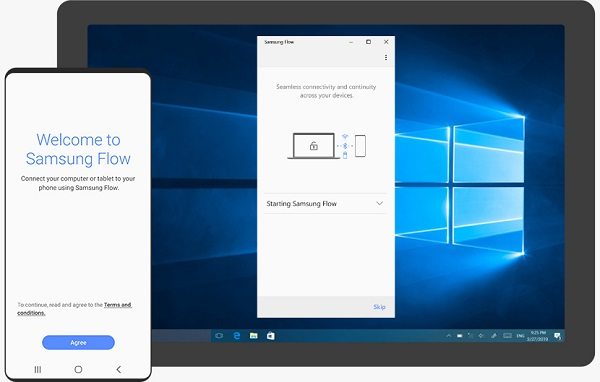
-
Загрузите и откройте Samsung Flow на вашем Samsung и ноутбуке.

Часть 2: Как дублировать экран телефона на ноутбук — iPhone
Вы пользователь iPhone и задаетесь вопросом, как я могу отразить свой телефон на моем ноутбуке? Тогда есть AirPlay. С последней версией macOS 12 зеркальное отображение iPhone на ноутбук Mac стало проще, чем когда-либо. AirPlay теперь можно использовать не только для зеркалирования iPhone на Apple TV, но и дублировать экран с Мас. Если у вас есть iPhone и Mac, то:

- Откройте ваш iPhone.
- Проведите вниз по главному экрану, чтобы получить доступ к центру управления. Нажмите на Зеркало экрана или AirPlay.
- Убедитесь, что ваш Мас не слишком далеко от вашего iPhone и подключите его к той же сети Wifi.
- Имя устройства Мас появится в списке, нажмите на него. Готово.
Очень много людей имеют ПК на Windows, в этом случае, мы также рекомендовали бы такой способ как зеркалирование iPhone на ПК. Попробуйте.
В заключение
Это завершает наш сегодняшний список того, как зеркалировать телефон на ноутбук. Вы найдете то, что вам нужно из этого списка, независимо от того, у вас Android или iPhone. Кроме того, убедитесь, что Tenorshare Phone Mirror это ПО для зеркалирования любого телефона Android с Android 6 и выше на свой компьютер. Вы можете без проблем видеть то, что видите на своем телефоне, на гораздо большем экране.
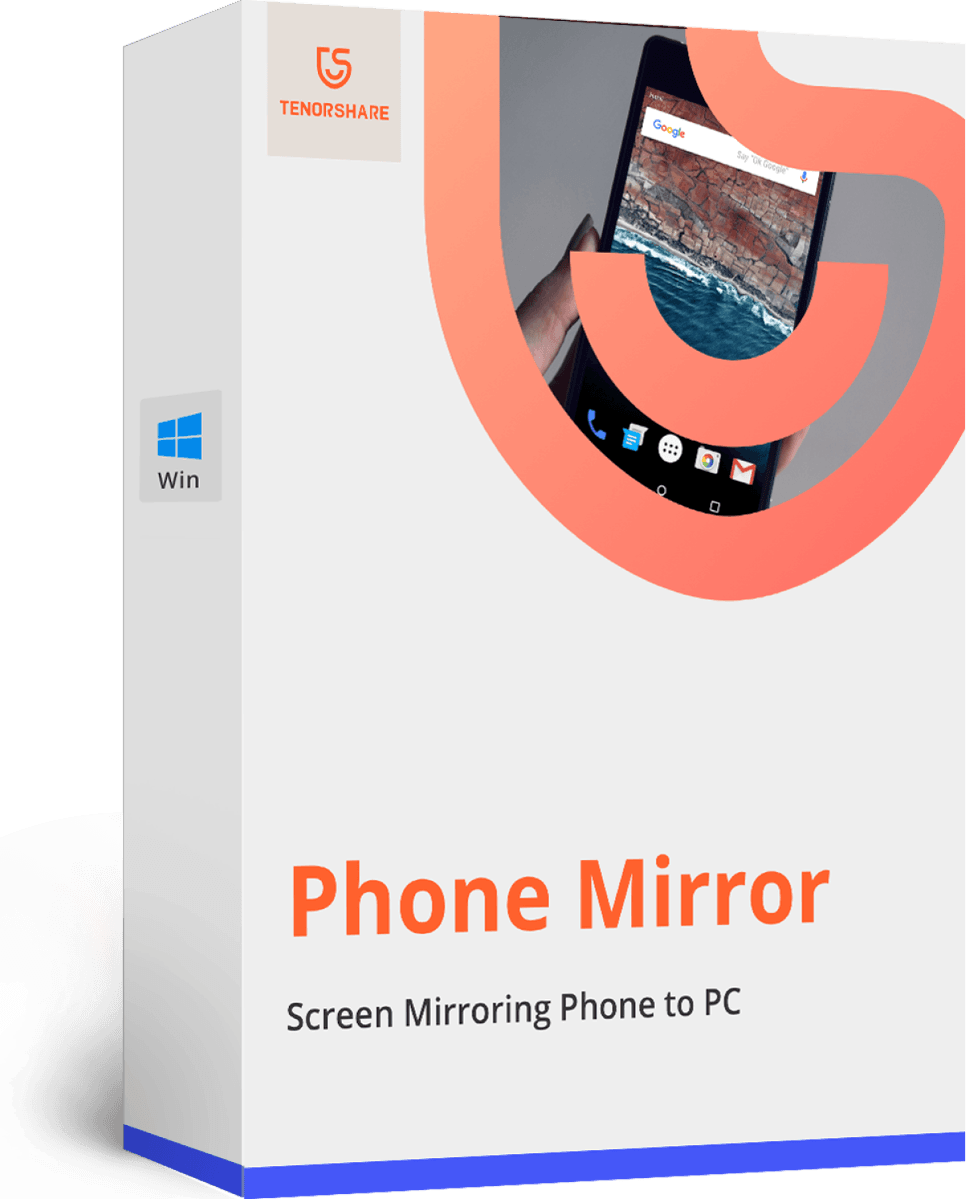
Зеркальное отображение экрана Android на ПК свободно!
- Дублирование Android на ПК без задержки
- Посредованно управляйте устройствами Android с ПК
- Зеркалировать до 5 мобильных устройств одновременно
- Делайте скриншоты и записывайте экран Android на ПК в высоком качестве
- Обмен содержимого между мобильным устройством и ПК
Обновление 2021-11-24 / Обновление для Mirror Android
Источник: www.tenorshare.ru
Как подключить монитор к телефону Android без компьютера
Сегодня многие пользователи смартфонов Android ищут способы использовать свои телефоны в качестве полноценного компьютера. Одним из способов достичь этого является подключение внешнего монитора к устройству. Такой подход позволяет увеличить размер экрана и улучшить работу с приложениями и играми.
Однако, многие люди сталкиваются с проблемой отсутствия компьютера для подключения монитора к телефону. Но не отчаивайтесь, ведь есть несколько способов решить эту проблему без использования компьютера.
Во-первых, вы можете использовать специальные адаптеры, которые позволяют подключить монитор к телефону напрямую. Эти адаптеры обычно имеют разъем HDMI, который подключается к монитору, и разъем USB-C или Micro USB, который вставляется в порт зарядки вашего устройства. Такие адаптеры можно найти в продаже в интернет-магазинах или в специализированных магазинах электроники.
Во-вторых, вы можете использовать беспроводные технологии для подключения монитора к телефону. Например, вы можете использовать функцию Miracast или Chromecast, которые позволяют передавать изображение с телефона на монитор без проводов. Для этого вам понадобится поддерживающий устройство монитор или телевизор с функцией приема сигнала по Wi-Fi.
В-третьих, если у вас есть телевизор с функцией Smart TV, вы можете подключить телефон к нему с помощью HDMI-кабеля или через беспроводную передачу сигнала. В этом случае у вас будет возможность использовать телефон в качестве пульта управления и просматривать содержимое вашего устройства на большом экране.
Подключение монитора к телефону Android без компьютера
Сегодня, с развитием технологий и увеличением функциональности смартфонов, возникает все больше ситуаций, когда пользователь хочет подключить свой телефон Android к монитору без использования компьютера. Это может быть полезно, например, для просмотра контента на большом экране, для проведения презентаций или просто для расширения рабочего пространства.
Для подключения монитора к телефону Android без компьютера существует несколько способов. Один из них — использование MHL-адаптера. MHL (Mobile High-Definition Link) — это технология, позволяющая передавать видео и звук с мобильного устройства на монитор или телевизор через HDMI-порт. Для подключения необходимо иметь MHL-адаптер, который позволяет соединить телефон с HDMI-кабелем и подключить его к монитору или телевизору.
Еще один способ — использование беспроводной технологии Miracast. Miracast позволяет передавать видео и звук с телефона на монитор или телевизор через Wi-Fi-соединение. Для подключения необходимо, чтобы как телефон, так и монитор или телевизор поддерживали технологию Miracast. В настройках телефона необходимо включить функцию Miracast и выбрать монитор или телевизор для подключения.
Однако, если ваш телефон и монитор не поддерживают ни MHL, ни Miracast, можно воспользоваться третьим способом — использованием USB-адаптера. USB-адаптер позволяет подключить телефон к монитору через USB-порт. Для этого необходимо выбрать USB-адаптер, подходящий для вашего телефона и монитора, и подключить его к обоим устройствам. После этого на телефоне нужно выбрать режим внешнего дисплея и настроить параметры подключения.
В итоге, подключение монитора к телефону Android без компьютера возможно с помощью MHL-адаптера, технологии Miracast или USB-адаптера. Выбор метода зависит от возможностей вашего телефона и монитора, а также от ваших личных предпочтений. В любом случае, подключение монитора к телефону Android без компьютера позволяет расширить функциональность вашего смартфона и использовать его на более крупном экране.
Преимущества подключения
Подключение монитора к телефону Android без компьютера позволяет расширить функционал устройства и обеспечить более комфортное использование.
- Увеличение экрана: Подключение монитора позволяет увеличить размер экрана, что особенно полезно при просмотре видео, фотографий и чтении документов.
- Улучшение качества изображения: Мониторы, как правило, имеют более высокое разрешение и качество изображения, чем смартфоны, что делает просмотр контента более ярким и четким.
- Расширение функций: Подключение монитора позволяет использовать телефон в качестве компьютера, открывая доступ к полноценному рабочему столу, веб-браузеру, офисным приложениям и другим функциям.
- Удобство для работы и обучения: Благодаря подключению монитора, пользователь может удобно работать с текстовыми документами, редактировать фотографии, просматривать презентации и участвовать в онлайн-конференциях.
- Мультитаскинг: Подключение монитора позволяет разделить экран телефона на несколько окон и одновременно работать с разными приложениями, что повышает производительность и удобство использования.
Выбор подходящего монитора
При выборе монитора для подключения к телефону Android без компьютера, необходимо учесть несколько ключевых факторов. Во-первых, следует обратить внимание на разрешение и размер экрана. Оптимальное разрешение позволит получить четкое изображение, а размер экрана определит удобство использования.
Также стоит учесть тип подключения. Некоторые мониторы поддерживают HDMI-вход, что обеспечивает более стабильную передачу сигнала и качественное отображение. Кроме того, можно выбрать монитор с портом USB, который позволит подключить его напрямую к телефону.
Важным фактором является также наличие функционала, который может пригодиться в использовании монитора. Например, наличие аудиовыхода для подключения дополнительных колонок или наушников, наличие регулируемой подставки, возможность поворота экрана и т.д.
Наконец, необходимо учесть бюджет и предпочтения пользователя. Рынок предлагает широкий выбор мониторов разных производителей и ценовых категорий, поэтому каждый сможет найти оптимальный вариант, отвечающий своим требованиям и возможностям.
Подключение монитора к телефону
Возможность подключать монитор к телефону Android без использования компьютера предоставляет удобную опцию для увеличения экрана и улучшения визуального опыта пользователя. Для подключения монитора к телефону можно использовать различные способы в зависимости от доступных портов и интерфейсов на устройствах.
Одним из способов подключения монитора к телефону является использование адаптера или переходника, который позволяет соединить разъем HDMI или VGA на мониторе с портом USB или USB-C на телефоне. Такой адаптер позволяет передавать видеосигнал с телефона на монитор и получать изображение на большом экране.
Другой способ подключения монитора к телефону может быть использование беспроводной технологии, такой как Miracast или Chromecast. С помощью этих технологий можно передавать изображение с телефона на монитор через Wi-Fi сеть. Для этого необходимо, чтобы и телефон, и монитор поддерживали соответствующие функции.
Также возможны варианты использования приложений, которые позволяют передавать изображение с телефона на монитор посредством Wi-Fi или Bluetooth соединения. Такие приложения обычно требуют установки на оба устройства и настройки соединения для передачи видеосигнала.
Подключение монитора к телефону Android без компьютера может быть полезным в различных ситуациях, таких как проведение презентаций, просмотр фильмов или игры на большом экране. Однако перед подключением необходимо убедиться, что устройства совместимы и имеют необходимые порты или функции для соединения.
Настройка дополнительного экрана
Подключение монитора к телефону Android без компьютера позволяет создать дополнительный экран и расширить функциональность мобильного устройства. Для настройки дополнительного экрана необходимо выполнить несколько шагов.
- Подключите монитор к телефону с помощью соответствующего адаптера или кабеля.
- Настройте разрешение и ориентацию экрана на подключенном мониторе. Для этого откройте настройки телефона и найдите раздел «Дисплей» или «Экран». Здесь вы сможете выбрать разрешение и ориентацию экрана для подключенного монитора.
- Настройте режим работы дополнительного экрана. В зависимости от модели телефона и версии Android, вам может быть доступен режим «Расширить», позволяющий использовать подключенный монитор как дополнительный рабочий стол или режим «Дублировать», когда изображение с основного экрана телефона повторяется на подключенном мониторе.
- Проверьте работу дополнительного экрана, открыв приложения и проверив, как они отображаются на подключенном мониторе. Если необходимо, настройте параметры отображения в каждом приложении отдельно.
Настроив дополнительный экран, вы сможете использовать монитор вместе с телефоном для работы, просмотра контента или игр. Обратите внимание, что производительность вашего телефона может влиять на плавность работы дополнительного экрана, поэтому рекомендуется использовать устройства с достаточными ресурсами для комфортного использования.
Возможные проблемы и их решение
1. Не работает подключение по HDMI:
- Проверьте, что ваш телефон поддерживает функцию HDMI-выхода.
- Убедитесь в правильном подключении HDMI-кабеля к телефону и монитору.
- Проверьте настройки телефона и убедитесь, что HDMI-выход включен.
- Если проблема не решена, попробуйте использовать другой HDMI-кабель или порт на мониторе.
2. Низкое качество изображения:
- Убедитесь, что монитор и телефон поддерживают одинаковое разрешение экрана.
- Проверьте настройки монитора и телефона на предмет установки оптимального разрешения и частоты обновления.
- Если возможно, попробуйте использовать другой кабель HDMI для более качественной передачи сигнала.
3. Отсутствие звука на мониторе:
- Проверьте, что монитор поддерживает аудиовыход через HDMI.
- Убедитесь, что звук не выключен на телефоне и мониторе.
- Проверьте настройки звука на телефоне и убедитесь, что аудиовыход через HDMI включен.
- Попробуйте подключить дополнительные аудиоустройства, такие как динамики или наушники, чтобы проверить, работает ли звук через другие выходы.
4. Необходимость в дополнительных адаптерах:
- Если ваш телефон не имеет HDMI-порта, вам может потребоваться использовать специальный адаптер или переходник, чтобы подключить его к монитору.
- Убедитесь, что адаптер совместим с вашим телефоном и монитором.
- Если у вас возникают проблемы с адаптером, попробуйте использовать другой адаптер или обратитесь за помощью к производителю устройства.
5. Ограничения функциональности на мониторе:
- Некоторые мониторы могут иметь ограниченную поддержку функций, таких как сенсорный экран или работа приложений.
- Убедитесь, что ваш монитор поддерживает все необходимые функции перед покупкой или использованием.
- Если вы столкнулись с ограничениями функциональности, попробуйте использовать другой монитор или искать альтернативные способы подключения.
6. Проблемы совместимости:
- Некоторые телефоны могут иметь ограничения совместимости с определенными мониторами или операционными системами.
- Проверьте совместимость вашего телефона с монитором и операционной системой перед покупкой или использованием.
- В случае проблем совместимости, обратитесь к производителю устройства или ищите альтернативные способы подключения.
Рекомендации и советы
Если вы хотите подключить монитор к своему телефону Android без компьютера, вам понадобится специальный адаптер. На рынке представлены различные модели, обратите внимание на совместимость с вашим устройством.
Перед покупкой адаптера, убедитесь, что ваш телефон поддерживает функцию вывода изображения на внешний монитор. Эту информацию можно найти в настройках устройства или в руководстве пользователя.
После приобретения адаптера, подключите его к телефону и монитору, следуя инструкциям, предоставленным производителем. Обычно подключение осуществляется через порт USB или HDMI. Убедитесь, что все соединения надежны и кабели правильно вставлены.
После подключения монитора, ваш телефон автоматически должен распознать его и начать выводить изображение на экран. Если этого не происходит, проверьте настройки телефона и убедитесь, что функция вывода изображения на внешний монитор включена.
Если вы хотите использовать монитор в качестве второго экрана, убедитесь, что ваше приложение или операционная система поддерживает эту функцию. Некоторые приложения и операционные системы могут требовать дополнительной настройки.
Когда вы закончите использовать монитор, отключите его от телефона и выключите устройство. Это поможет сохранить заряд батареи и продлить срок службы обоих устройств.
В целом, подключение монитора к телефону Android без компьютера не сложно, но требует некоторых знаний и внимательности. Следуйте инструкциям производителя, проверяйте совместимость устройств и наслаждайтесь увеличенным экраном для просмотра контента или работы с приложениями.
Источник: www.burn-soft.ru
Как вывести экран Android на ПК с помощью Wi-Fi или USB
Это может быть не то, что вам нужно часто, но будут моменты, когда вам нужно будет Совместное использование экрана или отображение экрана Android на ПК. Для этого может быть несколько причин, например, желание записать экран или Играйте в игры для Android на ПК Смотрите фильмы или видео на большом экране или даже проводите презентацию приложения или документа прямо со своего устройства Android.
Независимо от причины, это относительно просто. Подключите экран Android к компьютеру Независимо от того, Рутированный Android или не. Если вам интересно, вот несколько приложений, которые позволяют вам это делать.

Прежде, чем мы начнем
Ни одно из приложений не позволит вам Зеркалирование экрана Играйте в высококлассные экшн-игры на экране компьютера. Неважно, через USB он или через Wi-Fi. Единственный способ, который сработал, — это хромирование. Но для основных нужд записи, таких как презентация или демонстрационное приложение, эти приложения должны работать нормально.
Просмотр экрана Android на ПК
1. Подключите приложение (Wi-Fi)
После юбилейного обновления августа 2016 года Windows 10 Встроенный способ зеркального отображения экрана Android на ПК с Windows. Очень похоже на то, как вы подключаете свое Android-устройство Chromecast на вашем телевизоре.
المتطلبات
- ПК с Windows 10 с юбилейным обновлением
- Устройство Android, поддерживающее Miracast
Как это работает
Просто найдите приложение «Подключиться» и запустите его из меню «Пуск» Windows 10. Теперь перейдите в центр уведомлений на своем устройстве Android и выберите параметр «Трансляция». На некоторых устройствах его можно найти в «Настройки»> «Дисплей»> «Трансляция». Вы увидите список всех устройств, на которые вы можете транслировать свое устройство Android.
Если вы этого не сделали, нажмите на три вертикальные точки в правом верхнем углу и выберите параметр «Включить беспроводной дисплей». Затем выберите свой компьютер из списка, и все готово.
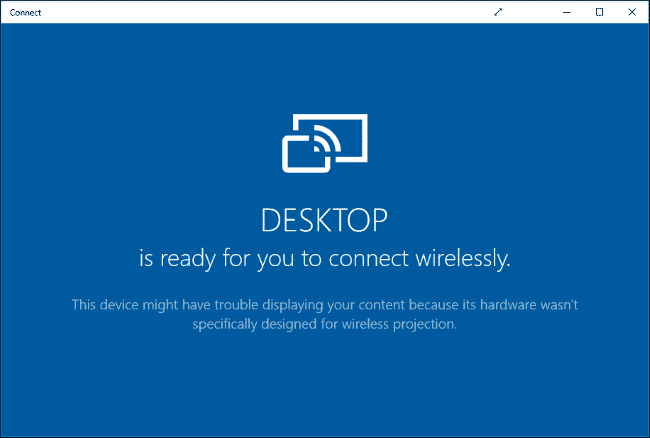
Положительные: Вам не нужно устанавливать какое-либо стороннее приложение.
Минус: Доступно только на ПК с юбилейным обновлением Windows 10. В наших тестах большинство телефонов Android не поддерживают Miracast, поскольку это прямой конкурент Google Chromecast. Кроме того, даже если он работает, вы не сможете управлять своим телефоном Android с ПК.
Суть: Конечно, приложение Connect в Windows 10 очень ограничено и работает не со всеми устройствами Android. Однако, если вы просто хотите посмотреть фильмы или фотографии или провести презентации, приложение Connect, встроенное в Windows 10, неплохо.
Если это сработает, значит, у нас это сработало. Но для большинства из нас не будет возможности провести скринкаст.
Использование приложения Connect в Windows 10
2. Мобизен (Wi-Fi)
Mobizen Это полноценное приложение, которое не только копирует ваше устройство Android на ПК, но также позволяет вам записывать экран, управлять снимками экрана и воспроизводить мультимедиа прямо из браузера или отдельной программы на вашем ПК.
Как это работает
установить Приложение Mobizen на вашем Android-устройстве Создайте свою бесплатную учетную запись. Теперь перейдите к Официальный сайт с вашего компьютера , и войдите в систему с теми же учетными данными, и на следующем экране вы увидите свой шестизначный OTP, введите этот код в свое приложение Mobizen для Android и все.

Положительные: Поддержка зеркалирования мобильных данных и Wi-Fi даже в бесплатной версии. Работает прямо в браузере, не нужно устанавливать никаких приложений на компьютер.
Минус: Бесплатная версия поставляется с водяным знаком.
Суть: Если вы хотите играть в игры или проводить интерактивные презентации со своего телефона Android, Mobizen для вас. Преимущество этого приложения в том, что оно позволяет вам обмениваться файлами между вашим Android-устройством и ПК простым перетаскиванием.
3. Позволяет просмотреть
работает с: Wi-Fi
LetsView разработан для работы в Windows и может легко отображать и транслировать ваш экран Android, а также экран iOS.
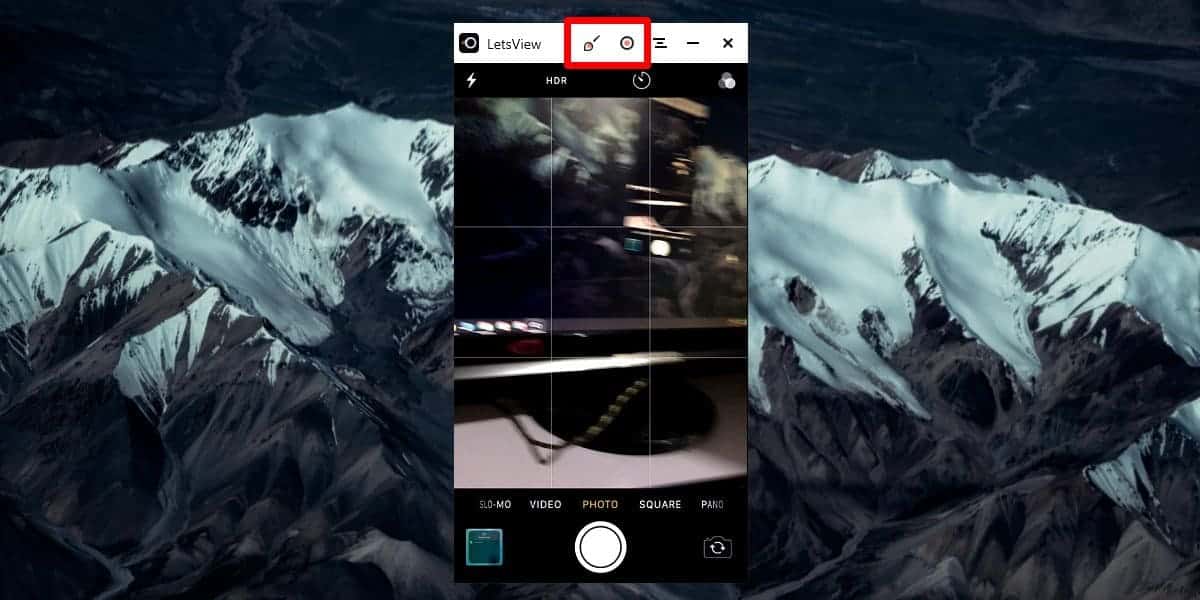
Как это работает: Он работает только с Wi-Fi, что означает, что вы не можете использовать его для трансляции экрана мобильных устройств через Интернет. Приложение просто не позволяет вам подключиться. Однако он автоматически определяет, какой сервер работает на вашем компьютере. Просто разрешите соединение на своем телефоне, и все готово. Задержка незначительна, что означает, что вы можете легко транслировать контент на свой компьютер.
Положительные: Поддерживает устройства Android и iOS, почти без задержки во время записи, записи экрана, без водяных знаков и с поддержкой 4K.
Минус: Без Wi-Fi не работает.
Суть: Если вам нужно решение в один клик для переноса экрана Android или iOS на компьютер через Wi-Fi, то стоит использовать это приложение.
4. Зеркало с электроприводом (USB)
Это относительно новое приложение. И в отличие от всех других приложений в этом списке, Apowermirror не только позволяет транслировать экран Android на ПК, но и полностью управлять своим смартфоном Android с ПК. Не требует привилегий root.
Как это работает
установить ApowerMirror — приложение «Зеркало и управление» на своем смартфоне или планшете Android и откройте его. После этого устанавливаем Пакет Apowermirror для ПК на твоем компьютере. Теперь откройте обе программы, подключите устройство Android к компьютеру с помощью USB-кабеля и следуйте инструкциям. Вам нужно будет включить отладку по USB в настройках разработчика.
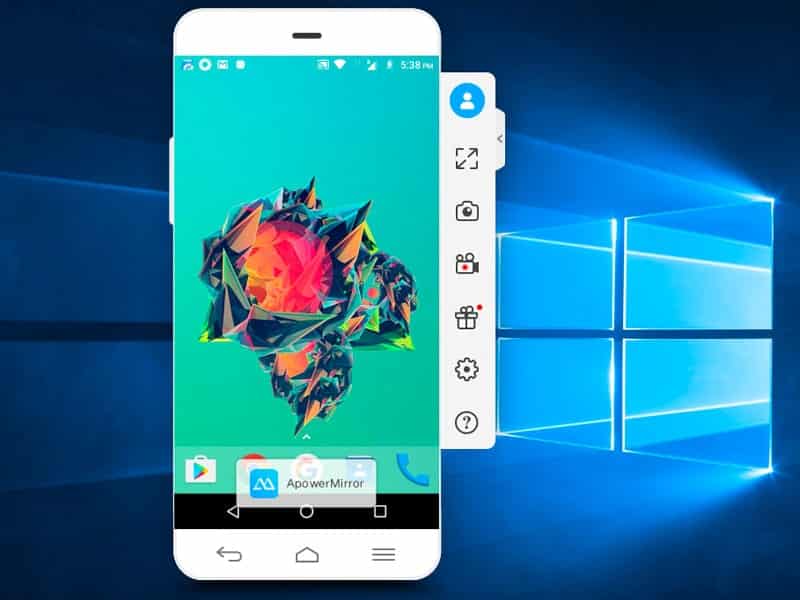
Положительные: На экране нет водяного знака. Получите полный контроль над экраном Android со своего ПК. И это дает вам расширенные возможности, такие как скриншоты, запись и т. Д.
Минус: Приложение заставляет вас создать бесплатную учетную запись, чтобы использовать больше функций. А через 3 дня после создания учетной записи приложение заставит вас платить 29.95 долларов в год за использование всех функций, включая регистрацию. Приложение также работает по Wi-Fi, но это ненадежно.
Суть: Достойное приложение для записи фильмов без водяных знаков и множество полезных функций. Однако оно стоит очень дорого, поэтому мы не можем рекомендовать это приложение. Но мы пользуемся бесплатной версией.
5. Airdroid (Wi-Fi и мобильные данные)
Это лучший способ отобразить экран Android на любом компьютере. Почему? Что ж, все методы, которые мы видели, были либо платными, либо получали навязчивую рекламу, либо работали ненадежно. Но Airdroid все меняет.
Как это работает
Функция дублирования экрана скрыта в пользовательском интерфейсе. Итак, вот как это работает, скачать Приложение Airdroid Из магазина Google Play и откройте его. Теперь вы можете создать новую учетную запись или нажать «Пропустить». Приложение дает вам IP-адрес, введите этот адрес в браузере своего компьютера, и вы увидите веб-интерфейс Airdroid.
Затем нажмите на значок скриншота, и вы увидите экран Android. Также есть вариант полноэкранного режима.
Положительные: Это бесплатно, работает на всех платформах, здесь нет навязчивой рекламы или водяных знаков на большом экране. Фактически, он может работать без проводов даже без Wi-Fi, чего не может сделать ни одно из других приложений в этом списке.
Минус: Вы не можете использовать Функция зеркального отображения экрана Airdroid Играть в экшн-игры на компьютере. Но это можно сделать только с помощью Chromecast.
Суть: Это идеальное решение для отображения на экране.
6. Хост TeamViewer
работает с: мобильные данные
TeamViewer — популярное приложение, которое используется для удаленного доступа к настольному компьютеру с другого компьютера. Что, если бы я сказал вам, что вы можете управлять своим Android-устройством на ПК. Ну, это не позволит вам физически управлять телефоном, но вы все равно можете видеть экран в реальном времени.
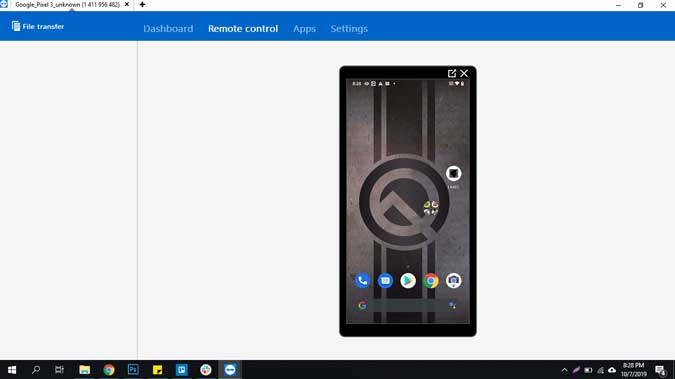
Как это работает
Короче говоря, вы можете просто установить TeamViewer Host на свой смартфон из Play Store. Войдите в свою учетную запись TeamViewer или создайте учетную запись в разделе «Регистрация». После создания и аутентификации учетной записи. Перейдите на сайт login.teamviewer.com на своем компьютере и войдите в систему с теми же учетными данными. Вы увидите возможность подключиться к смартфону, и если он подключен к Интернету, вы сможете получить доступ к мобильному устройству на своем компьютере.
Положительные: Это бесплатно, работает с Интернетом из любой точки мира, а соединение защищено шифрованием. Кроме того, вам не нужно устанавливать приложение на компьютер, оно также работает с веб-браузером.
Минус: Он не позволяет вам управлять физическим устройством, но позволяет перемещать жесты и отображать экран мобильного устройства.
Суть: Используйте это приложение, если вам нужно простое решение для отображения экрана Android на ПК и вы хотите помочь удаленному пользователю с некоторыми настройками. Очевидно, вы не можете управлять своим Android-устройством с рабочего стола.
7.Scrcpy (USB)
Scrcpy — новичок на арене, который не только позволяет транслировать экран Android на ПК, но и позволяет управлять им. Есть 3 вещи, которые отделяют Scrcpy от всех других приложений в списке. Это бесплатно, работает на всех платформах и требует USB-подключения.
Как это работает
Scrcpy — это не просто приложение, которое можно запустить со своего компьютера одним щелчком мыши. Он использует соединение USB и ADB. Для начала вы можете Прочтите эту подробную статью Но в целом вам необходимо выполнить следующие действия.
- Настроить доступ Азиатский банк развития на вашем компьютере и распакуйте его в каталог C: ADB
- Загрузите последний zip-файл из Github Распакуйте его в ту же папку, которую мы использовали раньше. C: ADB
- Подключите смартфон или планшет к компьютеру с помощью USB-кабеля.
- Откройте командную строку внутри папки C: ADB , и введите SCPI. Это оно!.
Положительные: Бесплатное (без рекламы) приложение с открытым исходным кодом, работает в Windows, macOS и Linux. Лучше всего управлять своим смартфоном без компьютерной клавиатуры и мыши.
Минус: Сложный в настройке метод для не вундеркиндов, для работы требуется подключение по USB.
Суть: Если вы часто используете смартфон вместе с компьютером и знакомы с командами ADB, то Scrcpy — лучший вариант для вас. По сравнению с другим методом это было самое быстрое приложение без задержек во время показа.
заключительные слова
Короче говоря, если вам удобно использовать USB-соединение между вашим ПК и Android, то Scrcpy — лучший вариант для отображения экрана Android на ПК. Здесь почти нет задержек, водяных знаков или навязчивой рекламы, однако, если вам не нравится вариант с проводом, мы рекомендуем Airdroid.
Надеюсь, это было полезно, и если вы думаете, что я пропустил какое-либо из приложений, которые вы хотите, оставьте комментарий ниже, чтобы поделиться своими любимыми приложениями. Транслируйте экран Android на ПК.
Источник: www.dz-techs.com